
Vivo Cloud Backup and Restore: Transfira facilmente seus dados da Vivo

A Vivo é uma renomada marca de telefonia móvel que revolucionou a indústria com seus inovadores smartphones e softwares. Levando seu sucesso para além dos smartphones, a empresa oferece uma facilidade de armazenamento seguro por meio de serviços em nuvem da Vivo que só são acessíveis para quem se cadastra em uma conta Vivo. Então, como você pode utilizar o backup e restauração em nuvem da Vivo no seu telefone Vivo? Hoje vamos explicar passo a passo. Agora, continue lendo para saber mais sobre isso.
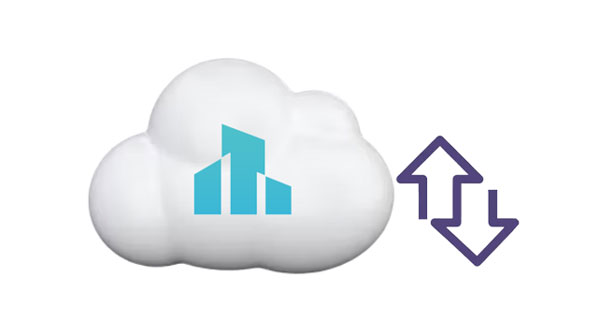
A conta Vivo Cloud oferece a você a máxima tranquilidade com informações protegidas, incluindo seus favoritos da Web, lista de contatos, SMS, Notas e lista negra. Além disso, ele conecta todos os seus outros aplicativos da Vivo para armazenar seus dados na nuvem. Não importa o que aconteça com o seu dispositivo, você nunca terá que se preocupar em perder memórias ou documentos essenciais. Vivo Cloud é a solução ideal para todos devido às suas características notáveis. Veja abaixo alguns dos recursos do Vivo Cloud:
1. O backup da Vivo permite armazenar dados extensos, como contatos, arquivos, mensagens SMS, vídeos, imagens, etc.
2. Usando o aplicativo EasyShare, você pode facilmente fazer backup dos dados do seu telefone no backup do Vivo Cloud.
3. Transferir dados do seu armazenamento Vivo Cloud para outros dispositivos é muito fácil com a ajuda do aplicativo EasyShare.
4. Os usuários da Vivo podem acessar o armazenamento da Vivo Cloud sem pagar.
O backup em nuvem da Vivo é a escolha perfeita para quem busca uma forma segura de armazenar dados na internet. Ele oferece total segurança e proteção, e sua vigilância CCTV também ajuda as empresas a agilizar os processos, fornecendo relatórios de contagem personalizados. Com este serviço de armazenamento em nuvem, seus arquivos armazenados são sempre facilmente acessíveis a qualquer momento de qualquer lugar.
Para facilitar o backup e a restauração de dados, a Vivo oferece um serviço abrangente baseado em nuvem conhecido como vivoCloud. Para quem usa um celular da Vivo, o armazenamento gratuito para cada conta é o começo ideal. Com este aplicativo, você pode facilmente fazer backup de seus contatos, mensagens, favoritos, listas negras e notas em qualquer dispositivo Vivo. Você também pode usar outros servidores em nuvem para fazer backup de suas fotos, vídeos e outros arquivos da Vivo.
Aqui está uma visão geral do uso do aplicativo vivoCloud para fazer backup e restaurar seus dados.
Aqui estão 2 métodos funcionais para backup em nuvem da Vivo.
Desbloqueie o poder do backup do Vivo Cloud e comece a proteger seus contatos, mensagens, favoritos da web, notas e lista negra com este guia passo a passo:
Passo 1: Introduza a aplicação vivoCloud no seu telemóvel, caso ainda não o tenha feito. É gratuito e pode ser baixado na App Store. Para fazer backup de seus dados, faça login com sua conta Vivo ou cadastre-se em uma.
Passo 2: Em seguida, escolha uma categoria de arquivo na tela e clique na opção Backup. Em seguida, ele transferirá seus dados locais para o espaço de armazenamento em nuvem da Vivo. Mantenha sua rede estável durante todo o processo de backup.

Leia mais: Como transferir dados da Vivo para a Samsung (Novas dicas)
O backup de fotos da Vivo não é difícil porque você pode utilizar o Google Fotos. Além disso, este aplicativo pode fazer backup de seus vídeos com facilidade.
Passo 1: instale o Google Fotos no seu celular Vivo e abra-o para fazer login com sua conta do Gmail.
Passo 2: clique no botão "Menu" no canto superior esquerdo e escolha "Configurações". Em seguida, ative "Backup e sincronização". O aplicativo fará backup de suas fotos automaticamente.

Além disso, se você quiser fazer backup de seus documentos e outros arquivos em seu smartphone Vivo, você pode baixar o Google Drive. Ele suporta mais tipos de dados do que o Google Fotos.
Talvez você precise: Você também pode fazer backup de seus dados Android para Mac com este tutorial abrangente.
Se você perdeu seus dados ou adquiriu um novo telefone Vivo, recuperar seus preciosos dados novamente é um processo simples, especialmente se você tiver um backup. Siga os passos simples abaixo para restaurar seus dados.
Passo 1: Inicie o aplicativo vivoCloud e faça login.
Passo 2: agora você pode acessar seu backup de SMS da Vivo, backup de notas da Vivo e muito mais de sua conta usando qualquer dispositivo Vivo e em qualquer lugar. Selecione os dados que deseja recuperar e clique no botão "Restaurar". Em seguida, o aplicativo irá transferir os dados para o seu telefone Vivo.

Mesmo que o Vivo Cloud seja um ótimo serviço para backup e restauração de dados, ele tem algumas desvantagens. Primeiro, ele só pode sincronizar tipos de dados essenciais, como contatos, mensagens, listas negras, marcadores da Web e notas. Além disso, seu processo de backup e restauração também é demorado e suporta exclusivamente dispositivos Vivo (nenhum outro modelo de smartphone).
Acho que você gosta: Como fazer backup de vídeos do iPhone para diferentes locais (6 métodos)
Além disso, você pode restaurar seus dados de backup de sua conta do Google para um novo telefone Vivo enquanto configura o telefone.
Passo 1: ligue o novo telefone e selecione um idioma. Quando você vir a tela "Copiar aplicativos e dados", clique no ícone Avançar.
Passo 2: toque em "Não consegue usar o dispositivo antigo?" para fazer login na sua conta do Google. Em seguida, escolha um arquivo de backup e pressione "Next".
Passo 3: agora, selecione o conteúdo desejado na tela "Escolha o que restaurar". Finalmente, clique no ícone "Restaurar" para iniciá-lo. Uma vez feito, seus dados serão recuperados em seu telefone Vivo.

Você pode precisar de: Quer transferir dados do iPhone para o seu celular Vivo? Então você pode usar essas 4 maneiras.
Às vezes, a nuvem da Vivo ou outros serviços de nuvem podem não atender às suas expectativas. Como resultado, o uso de uma forma alternativa de fazer backup dos dados do seu telefone Vivo se torna necessário. Coolmuster Android Backup Manager é uma alternativa ideal de backup. Ele ajuda você a realizar backup e restauração de dados em dispositivos Android.
Além disso, este software abrange uma ampla gama de tipos de dados, como mensagens, documentos, música, vídeos, aplicativos, imagens, etc. E suporta marcas Android mais populares, como Vivo, Samsung, HTC, Huawei, Sony e afins. Assim, você pode usá-lo para fazer backup e restaurar dados para muitos telefones e tablets Android. Abaixo estão algumas das características do Coolmuster Android Backup Managerque o tornam excelente:
* Faça backup de dados da Vivo em um computador sem espaço de armazenamento em nuvem.
* Restaurar dados de backup para qualquer dispositivo Vivo Android em 1 clique.
* Permite que você selecione tipos de dados antes de iniciar o backup.
* Permitir que você conecte seu computador e telefone celular via USB / Wi-Fi.
* Suporte a diferentes tipos de dados, como vídeos, fotos, livros, aplicativos, música, registros de chamadas, contatos e SMS.
* Funciona bem para quase todas as gerações de telefones Vivo, bem como outros dispositivos móveis Android , incluindo vivo Y90/X Fold/X Note/X90/V27 Pro/Z6/U10/S16/S16 Pro/NEX 3S/iQOO 8 Pro, etc.
* Windows e Mac versões estão disponíveis.
Baixe este software para fazer backup e restaurar dados da Vivo.
Abaixo estão alguns passos simples sobre como usar este software de backup para fazer backup e restaurar os dados do seu telefone Vivo:
01Instale o aplicativo no seu PC
Inicie o processo de backup baixando e instalando Coolmuster Android Backup Manager no seu computador. Em seguida, conecte seu telefone Vivo ao computador através de um cabo USB e ative o modo de depuração USB no telefone.

02Fazer backup dos dados da Vivo no computador
Clique na opção "Backup" e selecione os tipos de arquivo na interface. Em seguida, pressione o ícone "Navegador" para escolher uma pasta que você gosta de armazenar seus dados e toque em "Fazer backup" para começar a transferir seus dados para o computador.

03Restaurar dados para o smartphone
Se você quiser obter seus dados de backup em um dispositivo Android , clique no recurso "Restaurar" e opte por um arquivo de backup. Em seguida, escolha o conteúdo que deseja restaurar no painel direito. Por fim, clique em "Restaurar" para iniciar o processo. Depois de terminar, você pode acessar seus dados no telefone.

Saiba mais: Como fazer backup de contatos do Vivo V9 [5 Soluções]
Nota: FAQs no vivoCloud
Q1. O vivoCloud é seguro ou não?
Proteger suas informações é inegociável, e o backup do vivoCloud fornece o melhor pacote de segurança. Ao armazenar dados através do backup do Vivo Cloud, tenha certeza de que todas as suas memórias preciosas permanecerão seguras.
Q2. Como posso aceder ao meu vivoCloud?
Em geral, você pode abrir o aplicativo vivoCloud no seu celular Vivo e fazer login com sua conta Vivo. No entanto, você não pode acessar seus dados de backup nele.
O Vivo Cloud é uma excelente maneira de fazer backup de seus dados e mantê-los seguros. Como todas as outras plataformas em nuvem, o Vivo Cloud tem algumas limitações. Sendo assim, é prudente utilizar uma forma alternativa de fazer backup dos dados do seu celular Vivo, como Coolmuster Android Backup Manager, caso a Vivo Cloud não atenda às suas expectativas. Ele permite que você faça backup e restaure seus dados de e para um PC. Mais importante, este software não é apenas fácil de usar, mas também rápido e seguro.
Artigos relacionados:
Como fazer backup Android telefone para PC? 4 Métodos para Você
Fazer backup de mensagens de texto do Android para PC ou novo telefone [Guia completo]
iTunes Backup to Android Transfer: Como restaurar o backup do iPhone para Android telefone?
8 Melhor Software de Backup Android para PC que você não pode perder
Como fazer backup do Galaxy S8 para o computador ou armazenamento em nuvem
Google Fotos vs iCloud: o Google Fotos ou o iCloud são melhores?





